文章详情页
win10投影仪不是全屏解决方法
浏览:73日期:2023-05-11 08:24:15
win10系统下的投影仪是我们经常会使用的东西,但是在使用的时候难免会遇见一些问题,因为要投影到各种仪器上,很多人会遇到投影仪连接电脑的时候不能全屏的显示,有时候会显示宽屏或者窄屏,所以比较麻烦,今天给大家带来了win10投影仪的设置方法,具体的一起来看看吧。
win10投影仪不是全屏怎么办:1、首先在桌面空白处右击,选择“显示设置”。
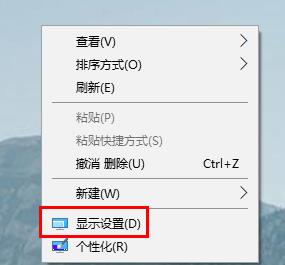
2、然后在弹出的菜单中点击“显示适配器属性”。
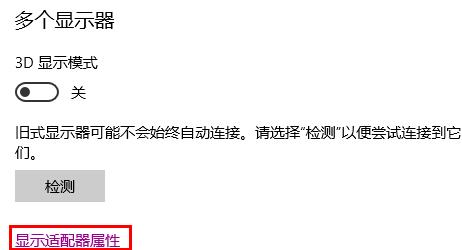
3、然后点击界面中的“列出所有模式”。
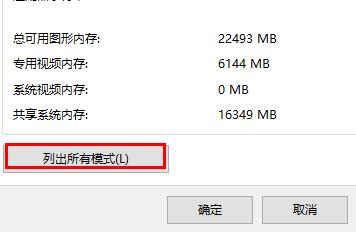
4、最后重新选择一个模式就好了。
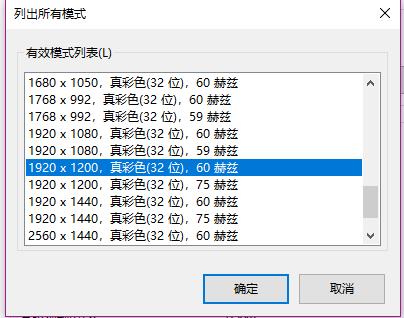
相关设置:使用方法
以上就是win10投影仪不是全屏解决方法的全部内容,望能这篇win10投影仪不是全屏解决方法可以帮助您解决问题,能够解决大家的实际问题是好吧啦网一直努力的方向和目标。
相关文章:
1. 统信uos系统怎么管理打印界面和打印队列?2. 如何从Windows 10升级到Windows 11?Win10升级到Win11的正确图文步骤3. 中兴新支点操作系统全面支持龙芯3A3000 附新特性4. Win11系统搜索不到蓝牙耳机怎么办?Win11搜索不到蓝牙耳机解决方法5. UOS系统怎么滚动截图? UOS滚动截图的使用方法6. uos如何安装微信? uos系统微信的安装教程7. 统信UOS系统怎么禁止窗口特效? 统信关闭窗口特效的技巧8. 电脑怎么安装双系统?Win11 和 Win7双系统安装图文教程9. grub2引导freebsd详解10. 鼠标怎么设置为左手? deepin20左手鼠标设置方法
排行榜

 网公网安备
网公网安备